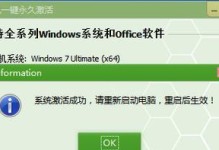在使用惠普笔记本的过程中,有时我们可能会遇到系统崩溃、病毒感染等问题,这时候重装原系统就是一个有效解决办法。本文将详细教你如何重装惠普笔记本的原系统,希望能为大家提供一些帮助。
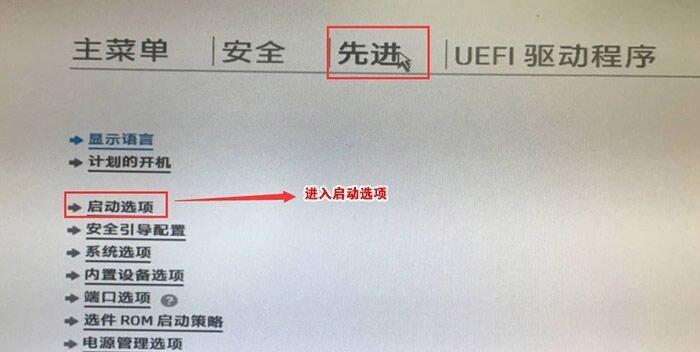
备份重要数据
在重装系统之前,首先需要备份重要的数据。你可以将需要保存的文件拷贝到外部硬盘、U盘或者云存储空间中,确保数据不会丢失。
获取原系统安装盘
为了重装原系统,你需要获取一个原系统的安装盘。你可以从惠普官网下载相应的镜像文件,然后刻录成光盘或者制作成USB启动盘。
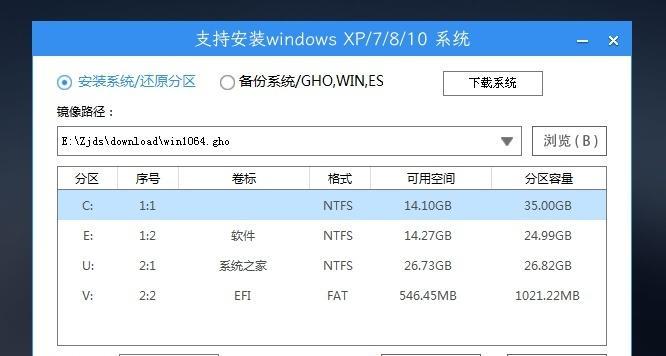
插入安装盘并重启电脑
将制作好的安装盘插入电脑,并重新启动电脑。在启动过程中按下相应的快捷键(通常是F12或者ESC)进入启动菜单。
选择启动设备
在启动菜单中,选择安装盘作为启动设备。通常你可以通过方向键在菜单中选择,然后按下回车键确认选择。
进入系统安装界面
在选择启动设备后,电脑会自动进入系统安装界面。你可以根据界面上的提示进行操作。
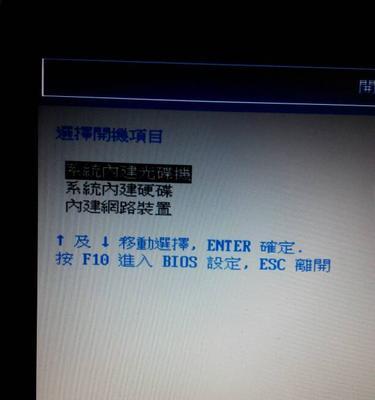
选择安装语言和时区
在系统安装界面上,选择适合你的安装语言和时区,然后点击下一步继续。
接受许可协议
在继续安装之前,你需要接受惠普的许可协议。阅读完许可协议后,点击“我接受”按钮。
选择分区和格式化
接下来,你需要选择分区和格式化方式。你可以选择将整个硬盘作为一个分区,也可以将硬盘分成多个分区。同时,你可以选择快速格式化或者完全格式化硬盘。
开始安装系统
在完成分区和格式化之后,点击“下一步”按钮开始安装系统。安装过程可能需要一段时间,请耐心等待。
设置用户名和密码
安装过程中,你需要设置一个用户名和密码。建议设置一个易于记忆且复杂度较高的密码,以保护你的电脑安全。
选择网络设置
安装完成后,系统会提示你选择网络设置。你可以选择连接到家庭网络或者跳过这一步,在系统安装完成后再进行网络连接设置。
更新系统和驱动程序
重装原系统后,你需要及时更新系统和驱动程序以保持系统的稳定性和安全性。你可以通过惠普官网或者系统自带的更新功能进行更新。
安装常用软件
在系统更新完毕后,你可以开始安装常用的软件。比如浏览器、办公软件、娱乐软件等,以满足你的个性化需求。
恢复备份数据
在系统安装完成后,你可以将之前备份的数据恢复到电脑中。根据你的备份方式,将数据拷贝回电脑中即可。
通过本文的教程,你已经了解了如何重装惠普笔记本的原系统。在重装之前记得备份重要数据,选择合适的启动设备,并按照界面提示完成安装过程。重装原系统可以解决很多系统问题,希望本文对你有所帮助。